+(FILEminimizer).jpg)
Trik Memperbesar Resolusi Foto HP Dengan Adobe Photoshop
Sering
kali kita merasa kecewa dengan kualitas foto hasil jepretan Hp karena hasil
yang didapat kurang memuaskan apalagi jika digunakan pada malam hari. Lalu...
Adakah trik singkat yang bisa digunakan untuk mengatasi hal tersebut...???
Nah...
Pada kesempatan kali ini saya akan membahas trik simpel namun cukup efektif
untuk memperbesar resolusi foto Hp yang bisa anda praktekkan langsung. Bagaimanakah
trik simpel itu....???
1. Buka image seperti
contoh di bawah ini :
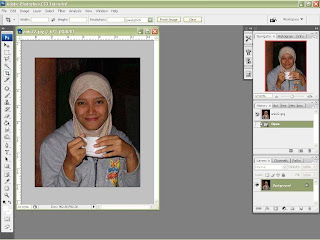+(FILEminimizer).jpg)
2. Rubah image agar lebih
terang dengan cara klik Image >> Adjustments >> Curves
seperti tampilan di bawah
ini :
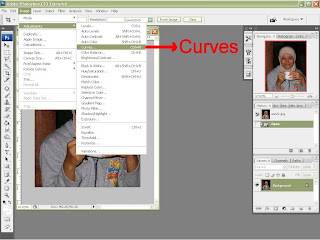+(FILEminimizer).jpg)
3. Atur level terang image
dengan menggeser navigator pada Curves seperti
tampilan dibawah ini :
tampilan dibawah ini :
+(FILEminimizer).jpg)
4. Langkah selanjutnya
gunakan filter Blur dan pilih Smart blur seperti
tampilan di bawah ini :
tampilan di bawah ini :
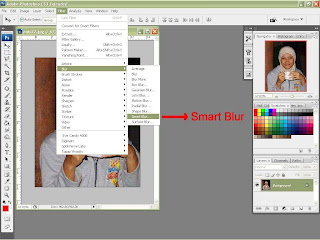+(FILEminimizer).jpg)
5. Setting Radius dan
Threshold seperti contoh di bawah ini : (nilai nominal dalam contoh
bukanlah
sebuah patokan tetapi anda harus menyesuaikannya sendiri,
atur jangan sampai
kehilangan detail image terlalu jauh).
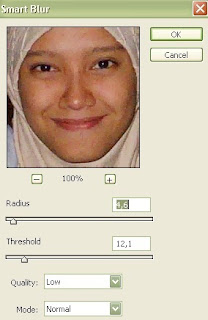+(FILEminimizer).jpg)
6. Kemudian aktifkan
Smudge Tool dan ubah Strenght menjadi 17% seperti contoh dibawah ini :
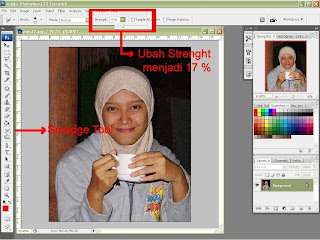+(FILEminimizer).jpg)
7. Lakukan proses Smudge
pada seluruh image seperti contoh di bawah ini : Ingat... !!!
untuk daerah
dengan detail yang rumit, ubah diameter Smudge Tool
menjadi lebih kecil agar
tidak merusak image asli.
+(FILEminimizer).jpg)
Detail
setiap lekukan di daerah mata, hidung, dan bibir membutuhkan kecermatan dalam
pengerjaannya karena jika diameter Smudge terlalu besar bisa mengakibatkan
berubahnya image asli. (Jangan segan-segan untuk memperbesar image dengan
navigator dalam pengerjaan detail dengan kerumitan yang tinggi agar dapat
dicapai hasil yang maksimal)
8. Jika semua proses
Smudge telah selesai, maka akan didapat hasil seperti di bawah ini :
+(FILEminimizer).jpg)
Proses
dengan Smudge Tool tidak hanya berlaku pada wajah melainkan juga berlaku untuk
seluruh image, seperti pada contoh di atas sini saya memberikan sentuhan Smudge pada
seluruh bagian image.
Sebenarnya
pada tahap ini output yang dihasilkan sudah memuaskan karena resolusi image
secara otomatis sudah lebih besar daripada image asli dibuktikan dengan tidak pecahnya
image jika diperbesar di navigator tetapi jika anda ingin memberikan efek soft pada
image, anda bisa melakukan tahap berikutnya.
9. Duplikat layer dengan
cara klik kanan pada layer dan klik Duplicate seperti contoh dibawah ini :
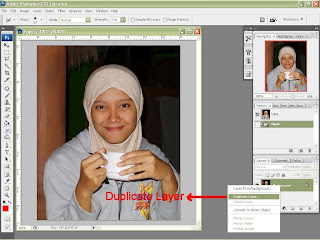+(FILEminimizer).jpg)
10. Langkah selanjutnya
gunakan filter Blur dan pilih Gaussian Blur seperti tampilan dibawah ini :
+(FILEminimizer).jpg)
11. Setting Radius seperti
contoh di bawah ini :
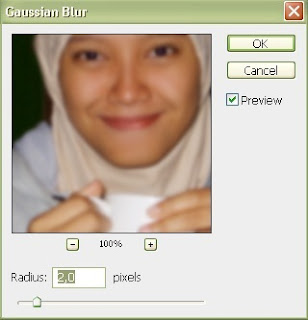+(FILEminimizer).jpg)
12. Kurangi Opacity layer
antara 30 ‒ 35 % seperti contoh di bawah ini :
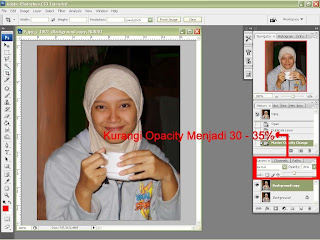+(FILEminimizer).jpg)
13. Lakukan penyatuan layer
1 dan 2 dengan perintah Ctrl + E selanjutnya lanjutkan dengan setting color
image dengan cara klik Image - Adjustments - Color balance seperti contoh di
bawah ini :
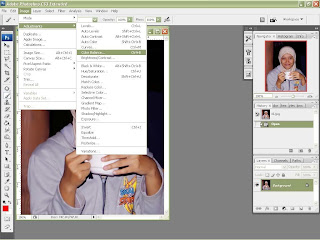
14. Sekali lagi saya
tekankan nilai nominal dalam contoh bukanlah sebuah patokan tetapi anda boleh
berimprovisasi sendiri, dalam contoh di bawah ini saya menggunakan setting Color
Balance yang tepat (menurut saya) dan bisa anda lihat di bawah ini :
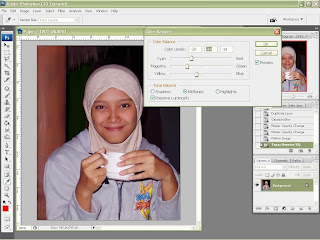+(FILEminimizer).jpg)
15. Akhirnya didapat hasil
yang bisa anda lihat seperti contoh di bawah ini :
+(FILEminimizer).jpg)
Bagaimana............???
Cukup mudah khan..... Anda bisa berimprovisasi sendiri tentang tutorial yang
saya buat ini dengan melakukan kombinasi-kombinasi lain. Sebagai catatan hasil
akhir dari contoh di atas masih bisa diteruskan dengan cara sebelumnya (Smudge
Tool) agar didapat hasil yang lebih maksimal.
Selamat Mencoba.......

Judul: Trik Memperbesar Resolusi Foto HP Dengan Adobe Photoshop
Rating: 100% based on 99998 ratings. 5 user reviews.
Ditulis Oleh Bembeng My Blog
free download software, bembeng my blog, download, antivirus, gratis, tutorial, free games, full, crack, patch, serial, keygen, key, tips, video converter, tool, aplikasi, pro, activator, idm, office, windows, nero, utility, winrar.
Rating: 100% based on 99998 ratings. 5 user reviews.
Ditulis Oleh Bembeng My Blog
free download software, bembeng my blog, download, antivirus, gratis, tutorial, free games, full, crack, patch, serial, keygen, key, tips, video converter, tool, aplikasi, pro, activator, idm, office, windows, nero, utility, winrar.






.jpg)
.jpg)


.jpg)


.jpg)


2 comments:
Mantap gan, saya jadi lebih tahu dalam bidang MULTIMEDIA. :) Thank's ya.
silahkan follow back dan komentari di http://laebodat.blogspot.com/2012/12/10-perubahan-di-facebook-page-sirabun.html blog anda sudah saya follow..
Makasih Kk ... Aq Da Follback Blog Kk.
Post a Comment
Bembeng My Blog Ini Berhubungan Dengan Free Download Software, Pro, Full, Final, Crack, Patch, Serial Number, Keygen, Key, Activator, AntiVirus, Games, Tips & Trik, Video Converter, Tool, Multimedia, Aplikasi, Utlities, AdobePhotoshop, TuneUp, Design Graphics, Idm, Microsoft Office, Windows, Nero, Utility, Winrar, Magazines, Dll.
Mohon Maaf Sebagian Besar Postingan Di Blog Ini Mengunakan B. Ingris,,, Di Karenakan Saya Sebagai Admin Tidak Ada Waktu Luang Untuk Menerangkan ke B. Indonesia. Tapi Softwares Yang Admin Tayangkan Sudah Di Uji Coba Oleh Saya Sendiri Dan Berjalan Mulus Di Seytem OS XP, Windows 7 Dan Windows Vista.
Sekali Lagi Admin Mohon Maaf Bila Pengujung Blog Saya Tidak Nyaman.